Il modo migliore per trasformare la tua televisione in un dispositivo intelligente è una scatola di streaming come Roku. Roku è un dispositivo di streaming popolare e diffuso che ti consente di riprodurre Netflix, Hulu e tutti i canali tramite Internet con l’aiuto di un cavo HDMI e WIFI. A differenza di altri, i dispositivi Roku sono disponibili per molte fasce di prezzo convenienti. Tuttavia, un altro problema sta evidenziando al giorno d’oggi nella comunità che Roku Channel non è riuscito a caricare i contenuti. Qui conosciamo tutte le possibili soluzioni per risolvere il problema.
Se stai riscontrando anche messaggi di errore sulla tua TV durante la riproduzione tramite dispositivi Roku che dicono che il canale non è riuscito a caricare i contenuti, non preoccuparti. È uno dei problemi comuni affrontati da molti utenti. Il problema è dovuto a qualche problema tecnico, bug tecnico o rete instabile. In alcuni scenari, è anche dovuto a versioni software obsolete. È molto frustrante ogni volta che troviamo un’interruzione nella visione delle nostre serie web o video preferiti anche imbarazzante ogni volta che ci sono amici in giro. Non preoccuparti, questi metodi ti aiuteranno a risolvere il problema da solo.

Come riparare il canale Roku non è riuscito a caricare il contenuto
Il motivo più comune alla base di qualsiasi errore di contenuto in Roku è dovuto a errori interni del server o problemi di Internet. Quindi assicurati di avere una buona connessione a Internet. Inoltre, si consiglia di riavviare i servizi Roku e provare se questo aiuta.
Riavvia il dispositivo Roku
Il canale non è riuscito a caricare il contenuto potrebbe presentare qualche problema tecnico e risolverlo solo riavviando il dispositivo. Il riavvio del dispositivo e del router elimina i bug minori e puoi trasmettere in streaming tutti i canali senza intoppi.

Annunci
- Passa alle impostazioni del dispositivo Roku.
- Quindi seleziona l’opzione Sistema dal menu.
- Successivamente, premi il pulsante ok su Riavvia.
- Scollega tutte le connessioni, attendi 30 secondi, quindi collega tutti i cavi, incluso il cavo di alimentazione.
- Avvia il dispositivo Roku e controlla i canali che non funzionano.
Aggiorna il software del dispositivo Roku
Gli sviluppatori di Roku stanno fornendo aggiornamenti regolari per correggere i bug che stanno attualmente interessando la tua esperienza. Tuttavia, possiamo verificare se sono disponibili aggiornamenti perché a volte il sistema non riflette alcun messaggio di aggiornamento sulla notifica. In tal caso, dobbiamo verificarlo manualmente.
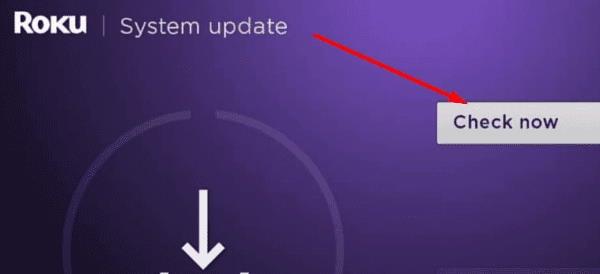
- Passa alle impostazioni del dispositivo Roku.
- Quindi seleziona l’opzione Sistema dal menu.
- Quindi, vai su Aggiornamento del sistema.
- Successivamente, tocca Verifica ora nella finestra di aggiornamento del sistema.
- Scarica e installa l’aggiornamento disponibile, quindi riavvia il dispositivo Roku per applicare l’aggiornamento.
Rimuovi canale sul dispositivo Roku
A volte il Roku Channel non è riuscito a caricare il contenuto, il problema riguarda solo alcuni canali. Per risolvere il problema, devi rimuovere il canale problematico e, se necessario, scaricarlo nuovamente. Dopo aver eliminato il canale, il dispositivo richiede il riavvio. Quindi riavvia il dispositivo e aggiungi nuovamente il canale e controlla se il problema è stato risolto o meno.
Crea un nuovo account su Roku
Il metodo seguente consiste nel creare un nuovo account nel Roku. Tuttavia, il tuo account potrebbe avere un problema di back-end, quindi crearne uno nuovo può risolvere il bug. Assicurati di selezionare la stessa regione poiché i canali sono soggettivi e disponibili secondo la regione. Ad esempio, se ti trovi nei territori degli Stati Uniti, il problema rimane costante.
Annunci
Inoltre, se sei imparentato con un’altra regione, il dispositivo si confonde e mostra i messaggi di errore. Successivamente, ripristina il collegamento del dispositivo e quindi collega all’account appena creato. Ora ricontrolla il canale sul dispositivo.
Ripristino di fabbrica del dispositivo Roku
Annuncio
Una delle ultime soluzioni per la risoluzione dei problemi che risolvono la maggior parte dei problemi in ogni dispositivo è il ripristino delle impostazioni di fabbrica. Configura tutte le impostazioni sulla modalità predefinita e cancella tutta la personalizzazione, inclusi i canali scaricati. Quindi, se tutti i metodi precedenti non riescono a risolvere il problema, solo tu puoi provare questo metodo.
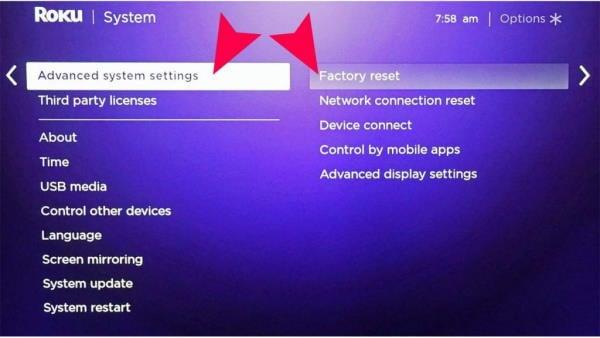
Annunci
- Premi il pulsante Home sul telecomando del dispositivo Roku e poi vai alle impostazioni.
- Ora seleziona Impostazioni di sistema avanzate e, successivamente, tocca Ripristino impostazioni di fabbrica.
- Ora segui le istruzioni sullo schermo per continuare il processo di ripristino.
Alcuni dei telecomandi dei dispositivi Roku hanno un pulsante di ripristino fisico. Quindi puoi anche provarlo per ripristinare il Roku.
Contatta il Centro assistenza Roku
Inoltre, il problema non è ancora risolto, quindi suggeriamo di contattare il centro di supporto Roku per assistenza. Ti faranno diverse domande e modificheranno alcune impostazioni per correggere il problema poiché sono professionisti nel risolvere tutti i tipi di problemi di Roku. Inoltre, il provider gestisce direttamente alcuni dei canali, quindi contattare il centro di supporto potrebbe risolvere qualsiasi problema che influisca sulla tua esperienza di visualizzazione.
Conclusione
Questi sono diversi modi per correggere il mancato caricamento del contenuto del canale Roku; tieni presente che nella maggior parte dei casi, il problema verrà risolto da un semplice riavvio del dispositivo. In alcuni scenari, Roku non caricherà i canali a causa della manutenzione interna del server o di problemi di Internet. Segui i metodi precedenti per risolvere il problema del contenuto di caricamento e facci sapere nella sezione commenti se incontri difficoltà seguendo i passaggi precedenti.










--good-funny-weird-nicknames-for-discord.jpg)
